在当今数字化时代,一台性能低下且缺乏存储空间的电脑无疑会严重影响您的工作效率和娱乐体验。如果您正好面临这样的电脑配置低且没有硬盘的情况,那么本文将系统...
2025-04-04 3 电脑
随着电脑硬件和软件技术的不断发展,越来越多的用户开始使用电脑来处理日常工作、娱乐消遣等。然而,在使用过程中,一些意想不到的问题也会随之出现,比如电脑持续提示有声音,这可能是许多用户都可能遇到的问题。本文将深入了解电脑持续提示有声音的原因,并提供有效的解决办法。
系统声音提示设置问题
电脑的系统声音设置可能会导致电脑持续发出声音。在Windows操作系统中,声音提示可能与系统事件关联,比如系统更新、应用程序错误或是某些软件的通知等。如果这些通知的设置没有调整好,就会造成频繁的提示声音。解决办法是进入系统声音设置,调低或关闭不必要的声音提示。
驱动或系统软件更新
电脑的驱动程序或系统更新后,可能会引入新的声音通知设置,尤其是Windows系统。有时候更新后的新特性包括通知声音,如果用户未对这些进行管理,就会导致频繁的声音提示。及时更新驱动程序和系统补丁,并在设置中管理这些通知声音,可以减少不必要的打扰。
病毒或恶意软件
电脑受到病毒或恶意软件的感染也会导致持续的声音提示问题。这些恶意程序可能会通过声音来警告用户,提示他们的存在,或者为了干扰用户的正常工作,造成极度的不便。对此,用户应当使用可靠的安全软件对电脑进行全面的病毒扫描,并清除任何发现的威胁。
第三方软件通知
安装在电脑上的第三方软件,如提醒工具、杀毒软件、即时通讯软件等,它们的通知功能若是设置不当,也有可能导致电脑不断发出声音提示。检查这些应用程序的通知设置,适当关闭或减少提示频率,可以有效避免干扰。
硬件故障
有时候,硬件故障也可能导致电脑发出声音提示,尤其是与音频输出相关的硬件问题。扬声器或耳机内部损坏、接口接触不良等,都可能引起异常的声音输出。这时,需检查硬件是否正确连接或尝试更换硬件设备。


诊断步骤:
1.检查系统声音设置
应检查操作系统的声音设置。在Windows系统中,可以通过以下步骤操作:
打开“控制面板”。
选择“硬件和声音”下的“声音”选项。
在“声音”窗口中,查看与系统声音事件相关的通知设置,并适当调整。
2.管理软件通知
对于第三方通知声音,需要逐个检查并管理这些软件的通知设置。大多数应用程序都允许用户在设置中关闭声音提醒。
3.使用安全软件清理恶意软件
运行最新的安全软件,对电脑进行全面扫描,确保没有病毒或恶意软件的侵扰。一旦发现,及时进行清理。
4.更新驱动和系统软件
确保电脑的所有驱动程序和系统软件都是最新的。这可以通过系统自带的更新功能,或者前往硬件制造商的官方网站下载最新版驱动进行手动更新。
5.检查硬件设备
检查扬声器或耳机等音频输出设备是否连接正常、无损坏,或者尝试更换同类设备以确定是否为硬件故障所致。
解决方案:
1.调整或关闭不必要的声音提示
对于那些不必要的声音提示,应在系统声音设置中调整或关闭。减少这些额外的声音,可以让电脑工作时环境更为安静。
2.更新通知设置
对于所有通知设置,保持适度。有些通知是必须的,如邮件到达、重要系统更新等,但可以关闭那些不重要的应用通知。
3.定期进行安全检查
建议用户定期使用安全软件做完整的系统扫描,以防止病毒和恶意软件的入侵。
4.定期更新软件和硬件
保持操作系统和驱动程序的更新,有助于提高系统的稳定性,并减少因软件故障引起的声音问题。
5.监听硬件故障信号
如果问题不是来自软件层面,那么还需要注意硬件的健康状况。时常用专用工具检查硬件状态,避免硬件故障无法及时发现。
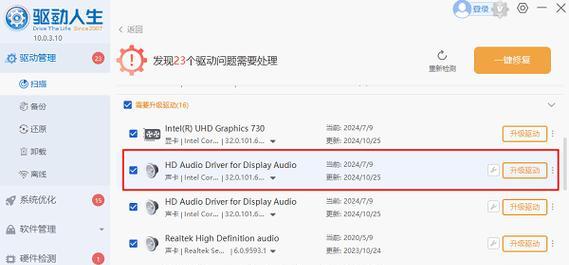
常见问题解答:
问:为什么系统更新后,声音提示变多了?
答:系统更新可能会引入新的功能或通知设置。新的系统功能可能包含声音通知来提示用户。更新后应及时检查声音设置,适当调整通知偏好,以避免过多的声音干扰。
问:电脑持续有声音很烦人,可以完全关闭所有声音吗?
答:可以。在操作系统的声音设置中,用户可以关闭所有系统声音。需要注意的是,某些系统声音可能与重要事件(如系统错误)相关联,关闭这些声音可能会减少对重要提示的感知。
问:我的电脑被病毒攻击了,应该如何清理?
答:首先应断开网络连接,以防病毒进一步传播。然后运行安全软件进行全面扫描,并按照安全软件的指示删除或隔离发现的恶意软件。这之后,建议修改所有重要账户的密码,并密切关注系统行为,以防后患。
问:如何确定声音提示是否与硬件故障有关?
答:通过检查音频设备连接是否牢固、是否有损坏迹象,或者尝试更换同类设备来检测是否仍然存在问题,可以初步判断是否为硬件故障。如果更换了设备问题仍未解决,可能需要进一步的硬件检测或专业人员的帮助。
电脑持续提示有声音的问题,可能是由系统声音设置不当、驱动软件更新、恶意软件感染、第三方软件通知设置,以及硬件故障等多种因素造成的。通过本文提供的方法,用户可以逐步诊断并解决这一问题,让电脑的工作和娱乐环境更加安静舒适。
在处理类似问题的过程中,保持冷静的心态和使用精确的方法至关重要。希望上述技巧能够帮助您解决电脑持续提示有声音的问题。当技术问题得到解决,继续享受您的电脑带来的便利与乐趣吧。
标签: 电脑
版权声明:本文内容由互联网用户自发贡献,该文观点仅代表作者本人。本站仅提供信息存储空间服务,不拥有所有权,不承担相关法律责任。如发现本站有涉嫌抄袭侵权/违法违规的内容, 请发送邮件至 3561739510@qq.com 举报,一经查实,本站将立刻删除。
相关文章

在当今数字化时代,一台性能低下且缺乏存储空间的电脑无疑会严重影响您的工作效率和娱乐体验。如果您正好面临这样的电脑配置低且没有硬盘的情况,那么本文将系统...
2025-04-04 3 电脑

在摄影艺术中,补光灯的使用是提升照片质量的关键因素之一。然而,在选择使用手机还是电脑来搭配补光灯进行拍照时,可能很多人会感到困惑。本文将针对“补光灯拍...
2025-04-04 5 电脑

在这个日新月异的数字时代,电脑已成为我们日常生活和工作中不可或缺的一部分。预算1万5千元,在这个价格区间内,我们可以配置出一台性能出色的电脑,无论是办...
2025-04-04 1 电脑

在信息技术飞速发展的今天,电脑不再是单纯的娱乐工具,它在通信领域扮演着越来越重要的角色。无论是进行视频会议、数据传输还是运行复杂的通信软件,合适的电脑...
2025-04-04 1 电脑

在数字化时代的浪潮中,手机已经不仅仅是一部通讯工具,它更像是一台移动的小型电脑。用户们总是希望能够按照自己的喜好和需求对手机进行个性化设置。魔改手机图...
2025-04-04 3 电脑

当我们步入一家网吧,坐下准备开战游戏或者进行其他电脑操作时,自然希望能享受到流畅且高速的电脑体验。但如何判断网吧中的电脑配置是否高端呢?这就需要我们对...
2025-04-04 4 电脑